Prenez le contrôle de la Touch Bar avec BetterTouchTool
Malgré vos essais, vous n’arrivez pas à trouver une utilité à la Touch Bar de votre MacBook Pro en dehors du réglage du volume sonore et de la luminosité de l’écran ? Il est temps de lui donner une seconde chance avec BetterTouchTool, un logiciel qui permet de personnaliser de manière vraiment poussée les périphériques d’entrée, dont la barre tactile.

BetterTouchTool comble d’importantes lacunes de la Touch Bar : choix de boutons restreint, applications ne la prenant pas en charge, absence de retour haptique… Tous vos rêves les plus fous sur la Touch Bar, l’utilitaire permet de les réaliser.
Mais BetterTouchTool a les défauts de ses qualités : débordant d’options, uniquement en anglais et pas aidé par une interface peu intuitive, il peut faire peur au premier abord — ainsi qu’au deuxième. Mais le jeu en vaut la chandelle. Voici un guide pour vous aider à construire votre Touch Bar personnalisée.
Introduction
Pour commencer, cliquez sur TouchBar dans la barre noire de BetterTouchTool pour accéder aux options de ce périphérique. L’application est organisée de la manière suivante : la barre latérale (1) à gauche présente les applications pour lesquelles on va configurer les boutons de la Touch Bar ; au centre (2) figurent les boutons de la Touch Bar ; et la barre inférieure (3) permet d’ajouter les boutons et de les modifier.
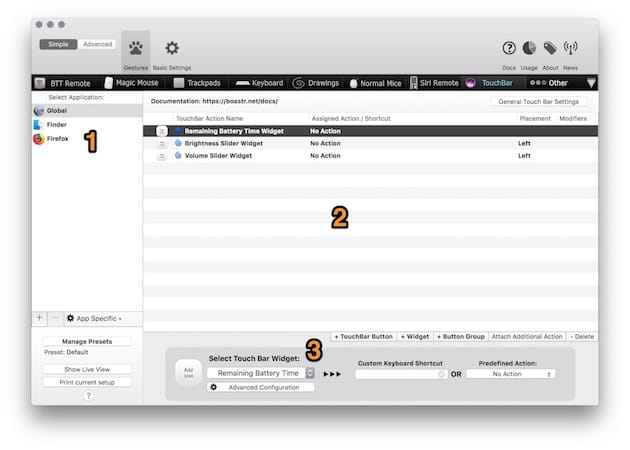
Dans la barre latérale, l’application Global correspond à la configuration principale de la Touch Bar : vous aurez toujours les boutons de cette configuration sous les yeux. Vous pouvez aussi créer des configurations individuelles pour les applications.
Par défaut, les boutons des configs individuelles s’additionnent à ceux de la config principale quand les applications correspondantes sont lancées. Mais vous pouvez faire en sorte que les configs individuelles remplacent purement et simplement la config principale en cliquant sur General Touch Bar Settings puis en cochant Hide global actions if app specific actions are configured in BTT.
De manière générale, sachez qu’il existe une option pour à peu près tout et n’importe quoi. On ne les présentera pas toutes car ce serait trop long, mais n’hésitez pas à faire un tour dans les paramètres si un réglage par défaut ne vous convient pas.
Pour bien comprendre comment la Touch Bar est personnalisée avec BetterTouchTool, il faut savoir que la barre tactile est composée par défaut de trois zones logicielles. Tout à gauche figure le « bouton système » qui affiche la plupart du temps le bouton Esc. Au milieu se trouve l’app region arborant les boutons spécifiques à l’application ouverte. Et à droite, la Control Strip affiche jusqu’à cinq raccourcis système (elle peut aussi être déployée pour dévoiler plus de boutons).

BetterTouchTool place tous ses boutons dans l’app region. Vous pouvez soit conserver la Control Strip, soit la masquer pour accorder plus de place à BetterTouchTool (dans General Touch Bar Settings, décochez Show macOS Control Strip). Par soucis de simplicité, la Control Strip sera masquée dans la suite de notre guide.


Widgets
Le plus simple pour débuter, c’est d’ajouter des widgets prêts à l’emploi. Cliquez sur + Widget, et ajoutez ceux qui vous intéressent. Certains sont déjà proposés en standard par Apple, d’autres sont inédits :
- Autonomie restante
- Date et heure
- Lanceur d’applications
- Réglage de la luminosité
- Réglage du volume
- Lanceur AppleScript
- Emojis
Vous n’êtes pas limité par la taille de la Touch Bar. Si tous les widgets ne tiennent pas en largeur, ce n’est pas grave, il vous suffit de faire glisser votre doigt sur la barre pour dévoiler les widgets cachés. Vous pouvez aussi créer des dossiers dans lesquelles figureront des widgets/boutons d’une même thématique.
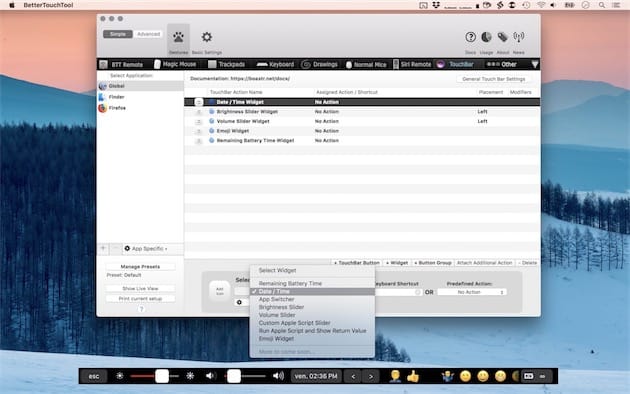
Chaque widget peut être finement paramétré en cliquant sur Advanced Configuration dans la barre inférieure. Il y a des options communes (taille du widget, position) et d’autres spécifiques.
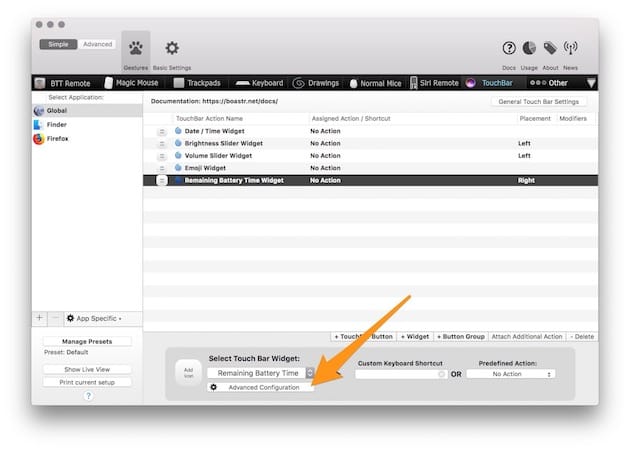
Prenons le cas du widget affichant la date et l’heure. Par défaut, il affiche l’heure selon le système anglais AM/PM et le jour de la semaine. On peut avoir l’heure sur 24 heures et la date complète en modifiant comme ceci le premier champ des options : E d MMM kk:mm. Ce sont en fait les spécifications Unicode qui sont prises en compte pour le format de l’heure.
Et pour faire ressortir ce widget par rapport aux autres, on change sa couleur en cliquant sur TouchBar Button Color et en sélectionnant celle de son choix.
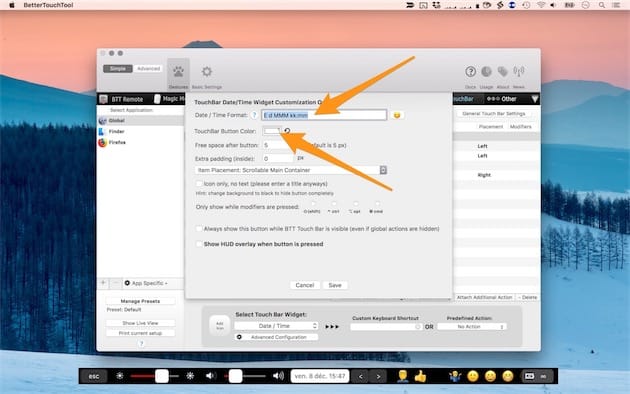
Actions
Avoir la date et l’heure c’est bien, mais ce widget pourrait se montrer encore plus utile s’il permettait d’ouvrir l’application Calendrier en un tap. Eh bien c’est possible ! Pour cela, on va exploiter les Predefined Action, toujours dans la barre inférieure.
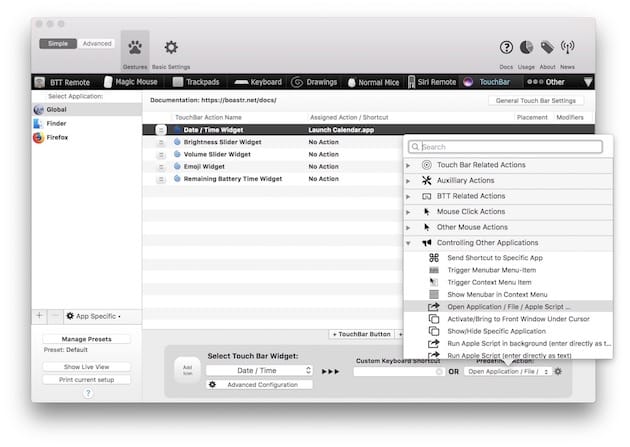
On clique sur Predefined Action puis dans la liste on clique sur Controlling Other Applications puis Open Application / File / Apple Script…. On sélectionne l’application Calendrier, et voilà ! À chaque fois que l’on touchera le widget date/heure, l’application Calendriers s’ouvrira.
La liste d’actions prédéfénies est très longue. Elle est même infinie si l’on prend en compte le fait que l’on peut lancer des AppleScript et exécuter des commandes Terminal qui feront ensuite des tâches hors de portée de BetterTouchTool.
Les actions ne sont pas réservées aux widgets. On peut créer un simple bouton qui servira à lancer une action. On va en créer un pour prendre une capture d’écran et ouvrir automatiquement cette capture dans Pixelmator :
- on clique +TouchBar Button ;
- on nomme le bouton « Capture » ;
- on clique sur Predefined Action > Screenshots > Capture Screenshot (Configurable) ;
- dans le menu After capture, on sélectionne Open in other application… et on choisit Pixelmator ;
- on enregistre en cliquant sur Save.
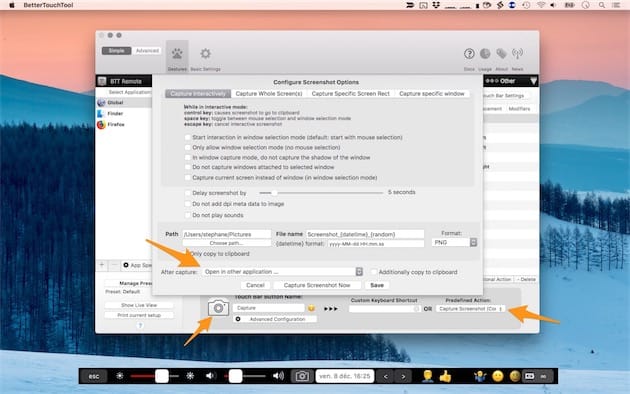
Pour rendre ce bouton un peu plus joli, on lui ajoute une icône en cliquant sur Add Icon et en glissant un appareil photo sur la case. On peut ne conserver que l’icône du bouton dans la Touch Bar en cochant Icon only, no text dans Advanced Configuration. Et voilà un petit bouton très pratique pour enregistrer une capture d’écran et l’ouvrir directement dans l’éditeur d’image.
Usages
Tout ce que l’on a présenté jusqu’à présent, on l’a fait dans la configuration Global, mais on peut créer des configurations spécifiques à des applications. Il suffit d’ajouter l’application voulue dans la colonne de gauche en cliquant sur +, puis d’ajouter les boutons et widgets comme expliqué précédemment.
BetterTouchTool me permet par exemple d’oublier que mon navigateur préféré, Firefox, ne prend toujours pas en charge la Touch Bar. J’ai répliqué une partie des fonctions proposées par Safari et Chrome à l’aide de l’utilitaire. Je n’ai pas utilisé les Predefined Action, mais les raccourcis clavier pour configurer les actions. J’ai aussi ajouté un bouton pour lancer rapidement un script réalisé par Nicolas que l’on utilise régulièrement à la rédaction.
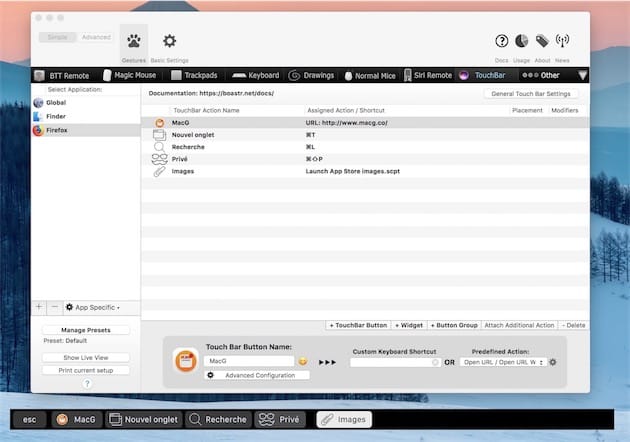
Il y a autant d’usages de la Touch Bar avec BetterTouchTool que d’applications et d’utilisateurs. On trouve de nombreux exemples sur le web, comme ce développeur qui s’en sert pour gérer ses fenêtres et ses raccourcis Slake et PyCharm, cet autre pour Hippo CMS, ces joueurs pour exécuter des macros dans Roller Coaster Tycoon 3 et Rocket League, etc.
Retour haptique
BetterTouchTool permet d’obtenir un retour haptique quand on appuie sur la Touch Bar. Le retour haptique se fait au niveau du trackpad, puisqu’il n’y a pas de Taptic Engine sous la Touch Bar. La sensation physique est du coup déconnectée de l’endroit de l’interaction, mais c’est peut-être mieux qu’aucun retour du tout.
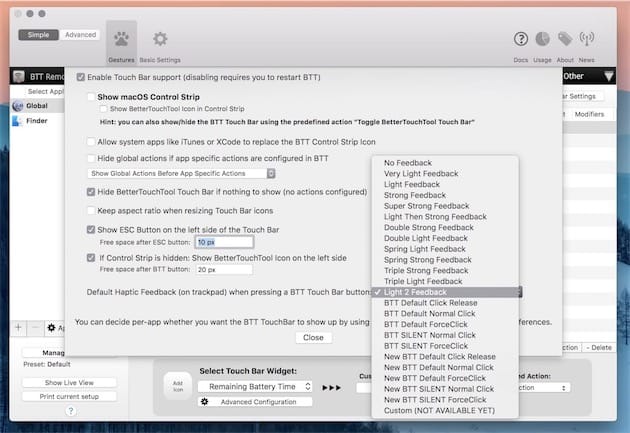
Cliquez sur General Touch Bar Settings et sélectionnez le type de retour haptique que vous voulez parmi les nombreux disponibles.
Pour conclure
BetterTouchTool n’est pas une solution magique qui transforme d’un seul coup la Touch Bar en un périphérique d’entrée aussi capital que le clavier ou le trackpad. Les défauts ergonomiques persistent notamment : il est toujours plus rapide d’exécuter un raccourci clavier que de baisser le regard et bouger sa main pour appuyer sur la Touch Bar.
Néanmoins, BetterTouchTool fait prendre conscience que les usages de la Touch Bar sont plus nombreux qu’on ne l’imaginait quand on a la possibilité de la personnaliser complètement. La barre tactile peut devenir un puissant centre de contrôle permettant de (dés)activer des fonctions du Mac, gérer ses fenêtres, automatiser des tâches, avoir des raccourcis particuliers, etc.
Il faut reconnaître que configurer sa Touch Bar aux petits oignons avec BetterTouchTool demande beaucoup d’investissement. Ce n’est pas tant l’utilitaire en lui-même qui est exigeant — on finit par s’habituer à son interface et connaître ses options —, que la réflexion sur ses usages.
C’est pourquoi on vous encourage à faire connaître dans les commentaires vos utilisations de la Touch Bar avec BetterTouchTool. Vous pouvez même partager vos configurations sous la forme d’un petit fichier .json pour que les autres utilisateurs les importent directement sur leur Mac (menu Manage Presets en bas à gauche).
La licence de BetterTouchTool coûte 4,49 €. Vous êtes libre de payer plus cher (le prix recommandé est 8 €) si vous le voulez pour soutenir le développeur. Vous pouvez essayer gratuitement le logiciel pendant 45 jours.


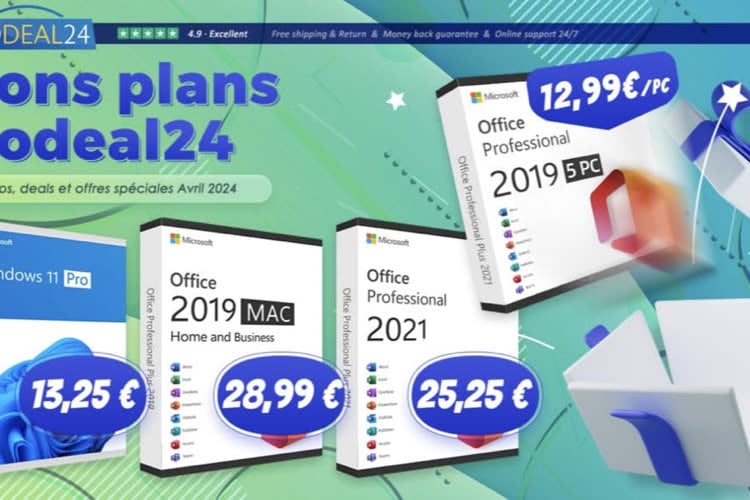


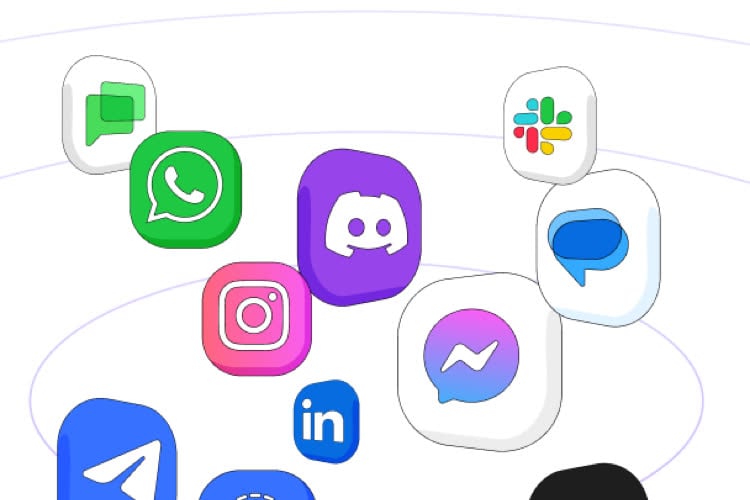


Pour l’avoir depuis 1 an, je ne peux que souscrire à ce propos : « il est toujours plus rapide d’exécuter un raccourci clavier que de baisser le regard et bouger sa main pour appuyer sur la Touch Bar. »
Le touch bar ou futur touch clavier ne seront pertinent que lorsqu’ils auront un vrai retour haptique obligatoire pour saisir dessus. Je m’énerve tous les jours à cause de touches involontaires sur cet touch bar qui ne sert vraiment pas à grand chose si ce n’est faire joli.
@xavier25
Pas un jour ne se passe sans que ceux de mes collègues tombés en proie à la Tush Bar ne me demandent conseil pour y changer ceci, cela, ou comment faire pour la désactiver.
Je pressens que BetterTouchTool a là une clientèle toute trouvée.
Mais ces retours rejoignent votre commentaire sur deux points précis :
1. L'abomination ergonomique d'un emplacement à l'endroit où l'on a le moins de contrôle tactile, et où il faut donc ôter les yeux de l'écran pour regarder la Tush Birrh.
Ce qui marchait avec des touches fonction surélevées ne marche plus avec une barre au ras du capot.
2. L'absence de retour tactile.
Quand je leur demande ce qu'ils voudraient en remplacement, la réponse converge : un grand pad tactile.
Ou alors carrément une grande surface de travail tactile à retour haptique.
La touch bar, cette p$|^{>tasjdn d’ineptie.
Si on peut désactiver cette foutue touche « esc » ou la déplacer pour éviter de perdre tout son travail juste parce qu’elle a été effleurée du bout du doigt sans faire exprès en tapant sur le clavier ce serait super.
@KimoMac
Rhaasaa je me sens moins seul, je croyais être le maladroit de service....
Une plaie au quotidien cette barre
@patounemedia Exactement pareil !
Je trouve en plus que rien que le fait d'avoir à déplacer son bras au dessus du clavier et vers l'écran est pas naturel. Des pavés tactiles OLED de part et d'autre du trackpad auraient été plus judicieux à mon goût.
En tout cas excellent article macg, peut être vais-je donner une seconde chance à cette touch bar !
@fxl
Ou juste au dessus du trackpad. Moins esthétique mais plus efficace
@captainBDO
Parce que vous pensez vraiment qu’ils n’ont pas envisagé cet emplacement ?
Je pense qu’il y trop de risque d’effleurer cette TB en tapant au clavier en la plaçant ou vous dites et donc de lancer des actions non souhaitées
@jazz678
Bon... on est d’accord pour dire qu’il faille l’éjecter !?! ??
@jazz678
C’est déjà le cas ! On l’effleure en tapant au clavier là où elle est placée! Une connerie sans nom.
@KimoMac
Toujours à jeter le bébé avec l’eau du bain à la moindre contrariété...
C’est ton expérience. Pas la mienne ni celle de ceux que j’observe autour de moi
Si tu n’y arrives pas ou si ça ne te convient pas, le même ordinateur existe sans touchbar
@jazz678
« Si tu n’y arrives pas ou si ça ne te convient pas, le même ordinateur existe sans touchbar »
Comment ça ?
Non, justement. J’ai rien contre la TouchBar, mais rien franchement pour. Si ça avait été un option pour le mbp que je viens d’acheter, je l’aurais pris sans, et après un ou deux mois d’utilisation, je vois que je n’aurais pas eu de regrets à avoir.
Je ne sais pas de combien ça augmente le prix des macs, mais au delà de 100€ (plutôt 50€...), le rapport coût utilité me parait très faible.
J’ai aucun problème avec mon MBP sans touch bar ?
@mahdiassiqilli
Car tu va sur Facebook et YouTube avec.
Les vrais gens qui travaillent (les PRO avec un MacBook PRO, la cible initiale des PowerBook et premiers MacBook Pro) n'ont pas besoin de cette barre stupide, qu'Apple nous vends comme sélecteur d'emojis ou d'onglets sur Safari (avec des miniatures plus petites qu'un timbre, sérieusement).
Bref, sur le MacBook rose la Touch Bar aurait été très utile (le public, plus étudiant ou alors personne en mobilité, est plus susceptible de l'utiliser).
Mais c'est complètement inutile sur un MacBook Pro.
Malheureusement, les configurations les plus puissantes et le modèle 15" ont obligatoirement cette barre maudite ! ?
@je-deteste-android-
+100000000
@je-deteste-android-
Je suis un professionnel (sous-entendu, je travaille avec ma machine), et j’utilise cette barre stupide au quotidien.
En fait je l’adore.
@je-deteste-android-
C’est là où tu fais erreur sur ma personne.
Je travaille sur photo et pdf. De scan également.
Et le macbook pro i7 16go 512go sans touch bar me convient parfaitement pr mon usage.
J’ai mon propre cloud, je travaille en wifi, les connectiques j’en ai très peu.
...
Je pense que la touchbar est geniale. Elle est juste mal placée. Devoir soulever le poignet pour l'atteindre la disqualifie d'office. C'est le cas de le dire.
Au delà même du débat sur la praticité de la Touchbar, je soutiens à fond BetterTouchTool que j'utilise depuis, je pense, 6 ans. Indispensable à mes yeux pour "kiter" le trackpad et la Magic Mouse. Sans BTT, ces périphériques sont juste sous exploités par MacOS. Avec BTT, je rajoute beaucoup de fonctions qui me servent tout le temps. Ouvrir ou fermer telle ou telle fenêtre/onglet? Je clique avec 3/4/5 doigts. Ce n'´ai qu'un exemple parmi d'autres possibilité de swip&Co. Certes, les raccourcis claviers existent mais là, ma main ne quitte pas ma souris. Combiné à Total Finder, j'ai un explorateur de fichier pratique et rapide, tel qu'Aplle aurait dû le concevoir. Enlevez-moi ces 2 logiciels et MacOS retourne à l'âge de pierre à les yeux. Faut juste prendre le temps de bien configurer BTT.
Après, pour ce qui est de la Touchbar, je me suis créé un dock pour lancer les applis qui me servent vraiment tout le temps (Capture One, Mail, Firefox, etc) et je me suis fais des raccourcis sur Capture One qui n'utilise toujours pas la Touchbar malgré la version 11 sortie la semaine dernière.
La Touchbar n'est pas indispensable, un vrai retour haptic serait déjà un vrai +.
Je remercie les programmeurs de BTT pour leur travail et pour ce que m'apporte leur petit logiciel qui évolue très régulièrement.
C'est mon avis stricto perso et je n'ai aucune affiliation avec eux. J'en dis du bien car je le pense.
@Pictoboy
"Combiné à Total Finder, j'ai un explorateur de fichier pratique et rapide, tel qu'Aplle aurait dû le concevoir."
Si Apple faisait ce que chacun penses quenelle aurait dû faire, je te dis pas la tête qu’aurait le système aujourd’hui. En revanche, Apple a bâti le système qui te permet d’utiliser les apps de ton choix pour en améliorer le fonctionnement à ta guise… sans MacOS, pas de BetterTouchTool. J’ai aussi longtemps utilisé et béni USBOverdrive quand j’avais une souris USB no name devenue d’un seul coup plus performante et moins plantogène que celles de Logitech ou… d’Apple.
Mais in fine, c’est toujours Apple qui te permet ces améliorations. Non?
Merci pour ce tutoriel. Je crois qu'il est temps de faire le travail qu'Adobe ne fait pas, et grâce à BTT ça va être possible. Je vais enfin avoir une barre de raccourcis pour Lightroom ☺️ Si la Touch Bar est bien inutile pour effectuer les actions que l'on fait machinalement tous les jours, elle peut se révéler utile pour les applications blindées de raccourcis peu évidents à retenir ☺️
La touchant aurait eu bien meilleur utilité si elle serait placés entre le clavier et la touch bar, c’est à dire à porte de la même main que le trackpad
Ceux qui disent que déplacer la main jusqu'à la touchBar est trop difficile, je suppose que vous n'utilis(i)ez donc jamais les touches physiques situées exactement au même endroit !
Donc la touchBar ne change rien pour vous.
Par contre, je n'ai pas souvenir de commentaires critiquant la position des touches de fonction F1 & co... curieux.
Quant à ceux qui critiquent le fait qu'ils doivent quitter l'écran des yeux pour appuyer sur ces touches... je ne crois pas une seconde qu'il ne le faisaient pas avec les touches physiques. En effet, il se trouve que je sais taper mon texte "à l'aveugle", avec mes dix doigts et sans regarder le clavier (service militaire dans les transmissions). Et bien ces touches sont trop loin, et elle ne présentent aucun ergo comme les touches F et J pour se repérer au touché. Obligé de regarder le clavier, sauf peut-être pour la touche ESC.
@marc_os
Intéressante réflexion en effet sur le fait qu'on regarde dans tous les cas les touches de fonction pour savoir sur laquelle appuyer. Pour ma part, j'ai la TB et j'ai vraiment du mal à lui trouver une utilité... Surtout parce que je me considère comme "power user" et que j'utilise énormément de raccourcis. Après je trouve la Touch Bar assez pratique pour avancer dans une vidéo ou une musique. Également pour pouvoir sélectionner la source de musique. Mais il manque effectivement le retour haptique.
@alitaliano
«Pour ma part, j'ai la TB et j'ai vraiment du mal à lui trouver une utilité... Après je trouve la Touch Bar assez pratique pour avancer dans une vidéo ou une musique «
N’y a t’il pas comme du tout et son contraire dans ce que vous dites ?
@marc_os
Les touches de fonctions ne sont sans doute pas les plus pratiques (moi-même j’évitais d’y mettre trop de fonctionnalités), mais un simple tapotement suffisait et personne n’en demandait plus à ces touches ma foi peu utiles.
La grande différence avec la Touch Bar, c’est qu’il y a un potentiel mais que son utilisation entraîne de la frustration. Cette barre s’utilise plus comme un trackpad dédié que comme de simples touches, avec la possibilité de glisser ou d’enchaîner des actions. On a une sorte de mini écran tactile à la iOS, qui pourtant est totalement mal placé: ni à l’écran, ni à portée des mains.
Une première idée serait de ramener cette barre entre le clavier et le trackpad. Une deuxième idée pourrait être de représenter cette barre sur l’écran principal lorsqu’elle est en action, de la même manière qu’on passe d’une app à l’autre avec cmd-tab: on pourrait aller garder les yeux sur l’écran, tout en gardant les mains en « position trackpad », simplement en faisant glisser le doigt d’une option à l’autre.
Bref, cette barre est critiquée non pas parce qu’elle est moins bien que les touches qu’elle remplace, mais sans doute parce qu’elle est sous exploitée. Apple aura sans doute de quoi l’améliorer à l’avenir.
@6ix
C'est possible d'afficher la barre sur l'écran principale.
Préférence système > accessibilité > onglet Réduire/Agrandir > activer le zoom avec la TB.
@marc_os
"Donc la touchBar ne change rien pour vous."
Ça change moins quatre cents balles dans la banque quand-même, pour que dalle.
Ils auraient dû la faire en Force Touch... malheureusement je la touche trop par erreur...
Un touch bar résolument gadget pour faire passer un hardware fermé soudé encollé. Ce n'est pas pour moi les mac gadgets, ni Les gadgets supposé améliorer une ergonomie qu'ils ont de moins en moins...
Le logiciel semble complet et doit sûrement aider à utiliser d’avantage la TB.
Mais je reste toujours à m’interroger sur sa réelle fonction. Et cela depuis le premier jour de sa présentation. Ça fait vraiment très beau oui, mais ça fait aussi extrêmement gadget :/.
Le prix encore c’est un Mac et ça a toujours coûté un bras (surtout que le modèle TB bénéficie d’une configuration de base plus musclé que le modèle sans TB). Mais est-elle utile et fonctionnelle au quotidien?
La TB est un flop unanime, il n’y a personne pour la défendre.
?BTT : Je confirme, utilisez-le, c’est génial!
La vente des MBPro nouvelle version a été supérieure à celle de son prédécesseur à trimestre équivalent dans un marché global en baisse d’où l’égocentrisme de votre remarque qui n’a rien d’universel. Se réfèrer à des commentaires alors que l’on sait d’une part que les râleurs s’expriment cent fois plus que les autres et qu’en plus ici une infime minorité squatte la majorité des commentaires ne peut en aucun cas être pertinent ni la vérité des faits et des usages pour l’ensemble des utilisateurs. Des professionnels de l’image ont fait de nombreux articles et vidéos pour en démontrer tout le bien qu’ils pensaient de cette TouchBar.
@Malum
"La vente des MBPro nouvelle version a été supérieure à celle de son prédécesseur à trimestre équivalent dans un marché global en baisse d’où l’égocentrisme de votre remarque qui n’a rien d’universel"
Il y a certes un peu d’égocentrisme dans les remarques, mais la supériorité des ventes est quand même causée essentiellement par le fait qu’il‘ n’y avait pas eu d’évolution majeures depuis presque trois ans…
@pat3
Je t’assure. Le Trackoad avec BTT c’est le jour le la nuit. Apple a trop tendance à savoir mieux que nous ce qui est intéressant. Le passage d’une appli à l’autre avec un simple swipe à trois doigts est un gain de temps incroyable.
Moi, je sais qu’il y a cette option et je suis très heureux de payer quelques euros pour BTT. Mais apple avait un système bien plus personnalisable avec BTT intégré.
@curly bear
« Apple a trop tendance à savoir mieux que nous ce qui est intéressant. »
C’est un peu son job non? Il en serait autrement que vous seriez encore avec un peu mieux que le volumineux N95 de jadis
@curly bear
Je te crois, je vais même essayer (s’il y a une version d’essai) pour voir si ça peut améliorer mon usage déjà assidu du Trackpad (essayé et adopté dès l’arrivée du Magic Trackpad v1, que j’ai toujours).
Mais je persiste à penser que la philosophie logicielle d’Apple de penser les interfaces pour la facilité des usages est bonne, tant que la place est laissée aux usages plus complexes.
@Malum
Entièrement d’accord.
Quand à son emplacement, le débat n’a pas lieu d’être car il remplace un existant qui semblait ne pas poser problème.
La TouchBar avec BTT est pour moi vraiment une combinaison intéressante. Jamais eu de problème avec la touche ESC. Sans doute dépendant du type d’usage qu’on a de son Mac. En tout cas, si vous avez une TouchBar, je trouve que c’est vraiment que ça devient très efficace avec BTT.
Et comme dit plus haut, c’est vrai aussi pour le TrackPad. Quand BTT ne tourne pas sur mon Mac ou quand j’utilise le Mac d’un autre je me rends compte à quel point c’est essentiel. Apple aurait dû depuis bien longtemps acheter et intégrer BTT dans le système.
En outre, si vous utilisez comme moi certains de vos Mac comme Média center, BTT est utilisable comme serveur pour que ll’iPhone ou l’iPad devienne une télécommande.
@curly bear
"Apple aurait dû depuis bien longtemps acheter et intégrer BTT dans le système."
Non et encore non. Les réglages actuels du trackpad doivent déjà être bien explorés pour en connaître les méandres. Si on y introduisait BTT, ce serait juste un labyrinthe à configurer. C’est très bien que BTT existe, mais comme option. C’est un peu comme si tu disais qu’Apple aurait dû acheter Photoshop et l’installer par défaut pour la retouche d’images… les usagers avancés ont besoin d’outils avancés, pas TOUS les usagers…
C’est le reproche principal que je fais à Apple depuis toujours.
Le nivellement par le bas.
Ne pas comprendre que ce qui peut le plus peut le moins.
Penser qu’offrir plus de possibilité est synonyme de complexification.
Tout celà est faux ou en tout cas peut être résolu très simplement avec un mode expert qui propose des options supplémentaires par exemple.
En attendant tout le monde est puni.
Parce que l’argument de dire que ça convient bien dans 90% des cas est vrai, mais c’est le même pour les voitures électrique par exemple. Elles conviennent pour la plupart des usages, mais le jour où tu as besoin de faire plus de 300 km d’une traite, le 10% de cas restant, alors on est complètement bloqué.
C’est un peu pareil avec les mac et encore plus avec iOS.
Je pense que c’est un état d’esprit très particulier que celui des mac users qui s’adaptent aux possibilités de leur machine et n’imagine faire que ce qu’elle propose et non pas ce qu’elle pourrait potentiellement faire.
@macinoe
"C’est le reproche principal que je fais à Apple depuis toujours.
Le nivellement par le bas.
Ne pas comprendre que ce qui peut le plus peut le moins.
Penser que offrir plus de possibilité est synonyme de complexification."
Mon appareil photo a un mode tout auto, et aussi un mode semi-auto, et un de bridage tout manuel. Le mode tout auto ne m’empêche pas d’accéder aux réglages du mode manuel, mais il permet à ma fille d’apprendre à faire des photos avec mon appareil.
Le mac ne t’empêche pas de démarrer et de rester en ligne de commande si ça te chante. C’est même plus facile aujourd’hui que ça l’était du temps du système 7 ou 8. Tu as toujours un terminal, AppleScript et Automator, et tu peux toujours, si tu veux, dessiner tes courbes de Béziers à la main, ou programmer un périphérique à ta guise, si tu as la compétence pour.
Le nivellement par le bas, c’est quand la progression et l’autonomie sont rendues impossibles. Que je sache, ce n’est pas le cas sur Mac (ça l’est sur iOS, et on pourrait discuter des raisons, dubpoir et du contre, mais on parle bien de Mac ici?).
Si on reprend l’histoire du Mac depuis le début, ce soit disant « nivellement par le bas » a amené l’interface graphique (dont Xerox ne savait que faire) au grand public, là où la ligne de commande était la norme. Il a aussi imposé les User Interface Guidelines aux développeurs, qui fait que tu te retrouves facilement dans une app inconnue parce qu’elle ne réinvente pas sa roue en matière d’interface.
C’est le « on branche et ça marche » qui a fait switcher des tas de gens avec un caméscope qui voulaient pouvoir monter leurs images facilement, du temps de l’iMac DV et dès premiers iMovie.
C’est aussi TimeMachine pour faire entrer dans la routine de sauvegarde.
Mais aucune de ces propositions n’a jamais empêché le power User de faire des choses sophistiquées avec des outils complexes.
La limitation de BetterTouch c'est qu'il ne remplace pas la touch bar originale. Il faut d'abord appuyer sur un icone pour accéder à la barre "BetterTouch".
J'aurais préféré pouvoir modifier la Touch Bar par défaut... A moins que je n'ai pas trouvé comment faire...
Le plus simple pour savoir s’il faut la garder ou la virer serait de la proposer en option de configuration non obligatoire; on serait vite fixé en analysant les ventes. Perso j’ai eu la chance d’avoir le choix pour un MBP 13“ et ai pris la version sans TB sans hésitation, ce qui me permet entre autre de sécuriser l’accès aux touches de fonction lors du boot sous Windows (j’ai les 2 OS installés sur la machine pour des raisons pro)